Posted on: January 29, 2020 12:18 PM
Posted by: Renato
Categories: Variados
Views: 400
Existem várias formas de exibir uma pergunta na tela e armazenar a resposta numa variável. A forma mais simples seria usar o comando "echo" para mostrar a pergunta e o comando "read" para ler a resposta, como em:
O "read" faz com que o script pare e fique esperando uma resposta. Ao digitar qualquer coisa e pressionar enter, ele vai para a próxima pergunta e assim por diante até executar o último comando.
Existem programas que permitem incrementar o script, transformando as perguntas em janelas gráficas. Os três mais usados são o dialog, o Xdialog e o kdialog.
O dialog é o mais antigo e tradicional. Ele não gera geralmente uma janela gráfica, mas sim uma janela de modo texto, que lembra os tempos do Clipper. A vantagem é que ele permite que o script seja executado em modo texto puro ou remotamente (via ssh ou telnet), mesmo em conexões lentas.
Por exemplo, para mostrar um aviso na tela, o comando seria:
O "10 50" indica o tamanho da janela, em caracteres. O dialog é capaz de exibir vários tipos de janelas, para abrir e salvar arquivos, escolher entre opções, etc. Você pode ver todas as opções através do "man dialog".

No nosso caso, precisamos ler a resposta, por isso usamos o parâmetro "--inputbox" do dialog:
O "10 60" indica o tamanho da janela, como já vimos. O "12" que vem a seguir é o valor default, que é assumido caso você simplesmente pressione Enter. É importante sempre usar um valor padrão nas perguntas, pois ele serve ao mesmo tempo como um exemplo do que deve ser respondido e como uma garantia que a resposta não virá em branco.
O "2> /tmp/resposta.tmp" faz com que a resposta seja gravada num arquivo de texto. Em seguida, o "canal=" cria a variável "canal", com a resposta.cat /tmp/resposta.tmp
O comando cat serve para listar o conteúdo de um arquivo de texto. Originalmente ele simplesmente escreveria na tela. Mas, usado desta forma, a saída do cat (o texto dentro do arquivo) é armazenado na variável, sem ser mostrado na tela.
O resultado é o mesmo do exemplo anterior, mas desta vez com uma interface um pouco melhor:
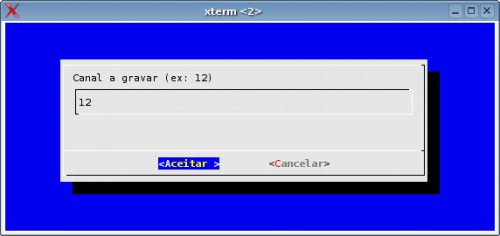
O Xdialog possui quase as mesmas opções e sintaxe do dialog, mas gera janelas gráficas. O maior problema é que nem todas as distribuições trazem o Xdialog instalado por padrão. Nestes casos você pode baixar a versão mais recente no: http://xdialog.dyns.net/.
Em distribuições derivadas do Debian, você pode instalá-lo via apt-get; o pacote está disponível nos servidores principais. No caso das distribuições que usam pacotes rpm procure nohttp://www.rpmfind.net/linux/RPM/.
O kdialog, por sua vez, é um componente do KDE e por isso é o ideal para ser usado em distribuições que trazem o KDE como desktop principal. As janelas seguem o padrão visual do KDE, respeitando as configurações de cor, fontes e ícones definidas no Centro de Controle do KDE, o que deixa os scripts com uma aparência muito mais profissional.
A principal desvantagem é que, justamente por ser baseado nas bibliotecas do KDE, ele fica mais lento e pesado ao ser usado no Gnome ou outras interfaces, pois para abrir uma simples janela de aviso será preciso carregar as bibliotecas do KDE.
Para abrir a mesma janela em kdialog, o comando seria:
Veja que aqui estou atribuindo o resultado do comando (a resposta) diretamente à variável (como no exemplo do md5sum), ao invés de ter que salvar num arquivo e depois lê-lo. Leríamos: canal é igual ao resultado de kdialog --title "Gravar-TV" --inputbox "Canal a gravar (ex: 12)" "12".
Isso funciona no kdialog e não no dialog ou Xdialog, pois o kdialog envia a resposta para a saída padrão (que seria exibida no terminal), enquanto o Xdialog envia para a saída de erro. Se você quisesse fazer como nos exemplos anteriores, salvando num arquivo e lendo-o em seguida, haveria uma pequena mudança no comando:
> /tmp/resposta.tmp
canal=`/tmp/resposta.tmp`Note que, ao invés de usar "2> /tmp/resposta.tmp", usei "> /tmp/resposta.tmp. O "2>" serve para direcionar a saída de erro, enquanto o ">" direciona a saída padrão, fazendo com que ao invés de mostrar na tela, o comando salve o texto dentro do arquivo.
É possível usar ainda o "&>", que direciona simultaneamente ambas as saídas. Por exemplo, é comum que os programas do KDE exibam várias mensagens ao serem abertos num terminal, "sujando" a tela. Uma forma de resolver o problema é direcionar ambas as saídas para o /dev/null, como em:
O parâmetro "--title" permite especificar o texto do título da janela. Este parâmetro também existe no dialog e Xdialog. Note que desta vez não especifiquei as dimensões da janela. No kdialog isto não é necessário, pois a janela é dimensionada de acordo com o conteúdo. Você pode ter um efeito similar no Xdialog colocando as dimensões como "0 0". Nossa janela em kdialog fica:
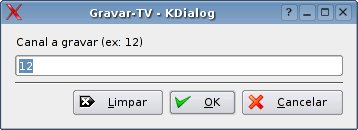
Fonte: https://www.hardware.com.br/guias/programando-shell-script/fazendo-perguntas.html
Donate to Site

Renato
Developer